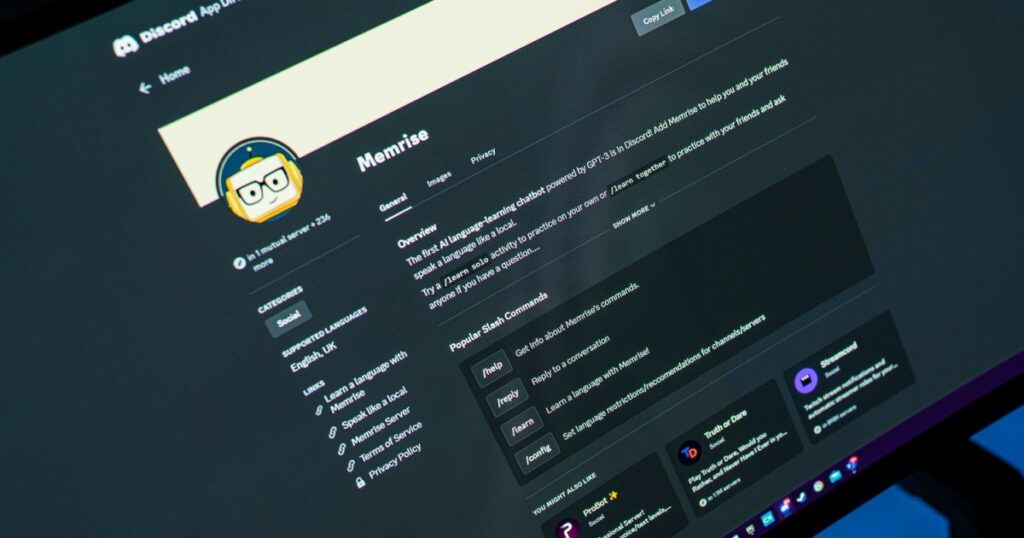هل اكتفيت من Discord لبعض الوقت؟ لقد حصلنا عليه. يمكن أن يكون الأمر مرهقًا بعض الشيء على أقل تقدير، خاصة إذا كنت تقوم بتشغيل خادم مزدحم ومليء بالوسائط المتعددة والرسائل. لحسن الحظ، إذا كنت في مزاج يسمح لك بأخذ قسط من الراحة، فليس من الصعب حذف خادم Discord الخاص بك.
وبطبيعة الحال، لن نتركك في الأعشاب الضارة. ولتحقيق هذه الغاية، قمنا بتجميع هذا الدليل التفصيلي لمساعدتك في سحب خادم Discord الخاص بك في وقت قصير جدًا.
باستخدام إعدادات الخادم
الخطوة 1: ستحتاج إلى فتح خادم Discord الذي أنشأته عن طريق تحديده داخل التطبيق نفسه.
الخطوة 2: بمجرد فتحه، حدد اسم الخادم الموجود في الجزء العلوي من Discord، بجوار بيت زر.
الخطوه 3: حدد اعدادات الخادم مجال.
الخطوة 4: يختار حذف الخادم بجوار أيقونة سلة المهملات.
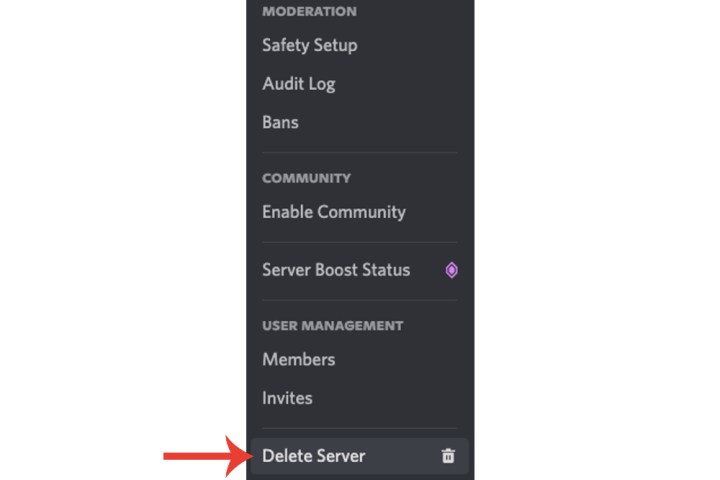
الخطوة 5: سيطلب منك Discord إدخال اسم الخادم الخاص بك.
الخطوة 6: حدد حذف الخادم زر.
على الرغم من أنه يمكنك استرداد حساب محذوف على Discord، إلا أن النظام الأساسي لا يوفر نفس الخيار لحذف الخادم. بمجرد متابعة حذف الخادم الخاص بك، ستتم إزالته نهائيًا من أنظمة Discord. وعلى هذا النحو، تأكد من حفظ أي شيء قد يكون ذا قيمة داخل الخادم الخاص بك قبل حذفه.
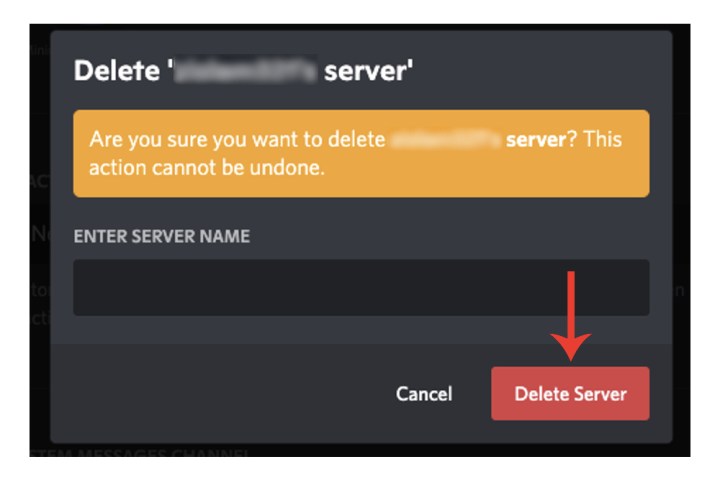
كيف أقوم بحذف خادم على Discord على iPhone؟
الخطوة 1: افتح تطبيق Discord على آيفون، وانقر على الخادم الذي تريد حذفه من الجانب، ثم في الجزء العلوي الأيمن، حدد ثلاث نقاط بجوار اسم الخادم.
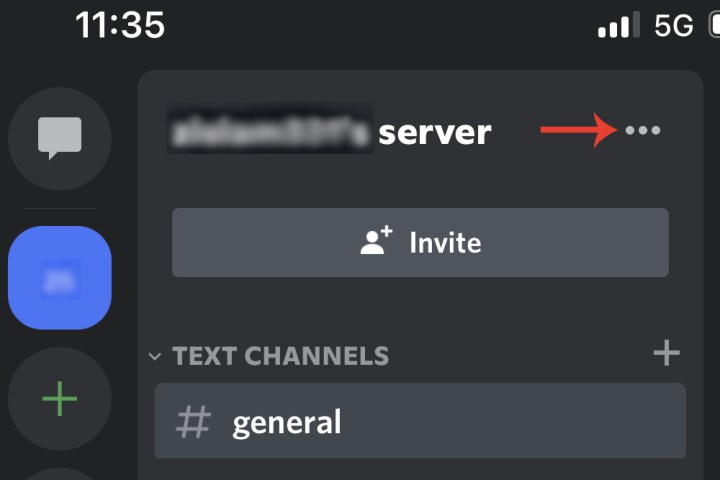
الخطوة 2: انقر إعدادات > ملخص.
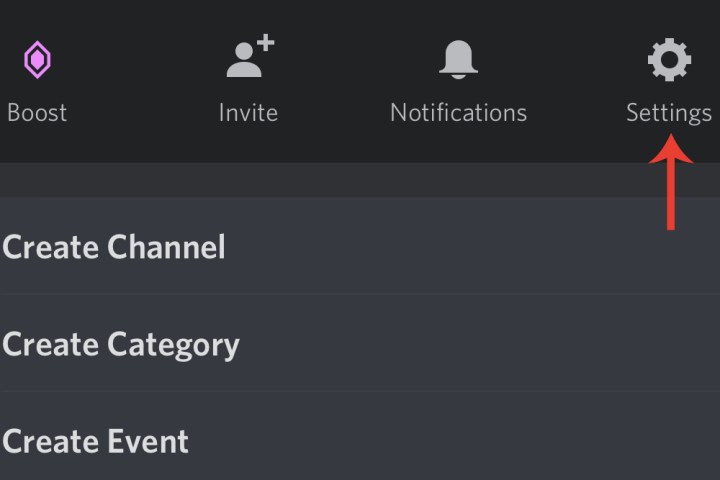
الخطوه 3: قم بالتمرير لأسفل إلى الأسفل وانقر فوق حذف الخادم. ستظهر لك رسالة تطلب منك تأكيد الحذف. انقر نعم. لن تضطر إلى كتابة اسم الخادم.

كيف يمكنني حذف خادم Discord دون وصول المسؤول؟
إذا لم يكن لديك تحكم إداري في الخادم (وهو ما ستفعله إذا قمت بإنشائه أو تم نقل الملكية إليك)، فلن تتمكن من حذفه.
ومع ذلك، إذا شعرت أن الخادم نفسه غير قانوني وخطير ويحتوي على بريد عشوائي وما إلى ذلك، فيمكنك الإبلاغ عنه إلى Discord، الذي سيبدأ تحقيقًا خاصًا به وقد يقرر حذفه.
يمكنك القيام بذلك عبر صفحة تقديم الطلب الرسمية في Discord، حيث ستتمكن من تقديم الأدلة عبر لقطات الشاشة. يمكنك أيضًا تضمين رابط لرسائل محددة ذات صلة بتقريرك.
إذا قررت حذف حساب Discord الخاص بك بالكامل، فاطلع على دليلنا حول كيفية القيام بذلك.